Лаунчер, или домашний экран, является одним из самых важных компонентов операционной системы Android. Он предоставляет пользователю доступ к различным приложениям и функциям устройства. Однако, не всем пользователям нравится предустановленный лаунчер на своих устройствах, и они ищут способы его отключения.
Если вы являетесь владельцем устройства Samsung с операционной системой Android, вы можете отключить предустановленный лаунчер и установить свой собственный по умолчанию. Это позволит вам настроить домашний экран под свои предпочтения и личный стиль.
Чтобы отключить лаунчер на андроид Samsung, первым шагом является установка альтернативного лаунчера из Google Play Store. Вам нужно выбрать лаунчер, который наиболее соответствует вашим потребностям и требованиям. Затем следуйте инструкциям по установке лаунчера на вашем устройстве Samsung.
Шаг 1: Зайдите в Google Play Store на вашем устройстве Samsung и введите в поиск "альтернативный лаунчер". Нажмите на кнопку "Установить" рядом с выбранным лаунчером и дождитесь его загрузки и установки.
Шаг 2: После установки альтернативного лаунчера, вы увидите сообщение с предложением выбрать приложение для запуска при нажатии на кнопку "Домой". Выберите новый лаунчер из списка доступных приложений и нажмите на него.
Шаг 3: Теперь ваше устройство Samsung будет использовать выбранный вами альтернативный лаунчер вместо предустановленного. Вы можете настроить новый лаунчер и украсить свой домашний экран виджетами, обои и другими элементами, чтобы создать уникальный и персонализированный стиль.
Таким образом, отключение лаунчера на андроид Samsung - это простой процесс, который займет у вас всего несколько минут. Следуя этой подробной инструкции, вы сможете настроить домашний экран своего устройства под свои желания и предпочтения.
Как отключить лаунчер на андроид Samsung?

Лаунчер на андроид Samsung представляет собой интерфейс, который управляет запуском приложений и отображением их на экране устройства. Если вы хотите изменить или отключить лаунчер на своем устройстве Samsung, следуйте этой подробной инструкции.
1. Найдите на своем устройстве настройки. Обычно это значок шестеренки на экране или можно открыть меню приложений и найти в нем раздел «Настройки».
2. Прокрутите вниз до раздела «Приложения» или «Управление приложениями» и нажмите на него.
3. Найдите в списке приложений лаунчер, который вы хотите отключить. Обычно название лаунчера содержит слова «Home» или «Launcher».
4. После открытия страницы приложения лаунчера вы увидите информацию о нем и кнопки управления. Для отключения лаунчера найдите кнопку «Отключить» и нажмите на нее.
5. Появится предупреждение, что отключение приложения может привести к неработоспособности некоторых функций. Нажмите на кнопку «ОК», чтобы продолжить.
6. После нажатия на кнопку «ОК» лаунчер будет отключен и больше не будет использоваться по умолчанию на вашем устройстве Samsung.
7. Если в будущем вы захотите использовать лаунчер снова, вы сможете установить его из Google Play или воспользоваться стандартным лаунчером, который поставляется с устройством.
Теперь вы знаете, как отключить лаунчер на андроид Samsung. Обратите внимание, что процедура может немного отличаться в зависимости от модели и версии операционной системы вашего устройства Samsung.
Подробная инструкция для пользователей Samsung
Если вы являетесь пользователем смартфона Samsung на операционной системе Android и хотите отключить лаунчер на устройстве, следуйте этой подробной инструкции:
| Шаг | Действие |
|---|---|
| 1 | Откройте "Настройки" на вашем устройстве. |
| 2 | Прокрутите вниз и найдите раздел "Дисплей". |
| 3 | В разделе "Дисплей" выберите "Домой экран". |
| 4 | Выберите "Стандартный лаунчер" вместо текущего лаунчера. |
| 5 | Подтвердите выбор, нажав на кнопку "Готово". |
После выполнения этих шагов лаунчер на вашем устройстве Samsung будет отключен, и вы сможете установить другой лаунчер, если пожелаете.
Шаг 1. Настройки устройства

Для отключения лаунчера на андроид Samsung, следуйте этим шагам:
1. Перейдите в настройки вашего устройства. Обычно их можно найти в меню, свайпнув вниз экрана и нажав на значок шестеренки.
2. Прокрутите список настроек и найдите раздел "Дисплей". Нажмите на него, чтобы открыть дополнительные настройки экрана.
3. В разделе "Дисплей" найдите пункт "Домашний экран". Нажмите на него, чтобы перейти к настройкам лаунчера вашего устройства.
4. В настройках домашнего экрана вы можете выбрать другой лаунчер или отключить его полностью. Для этого нажмите на пункт "Выбрать приложение для домашнего экрана" или "Стандартный лаунчер".
5. В появившемся списке приложений выберите желаемый лаунчер или нажмите на пункт "Пустой экран" для отключения лаунчера полностью.
6. Подтвердите свой выбор, нажав на кнопку "ОК" или аналогичную команду, и закройте настройки устройства.
Готово! Теперь лаунчер на вашем андроид Samsung устройстве будет отключен или изменен на выбранный вами.
Шаг 2. Персонализация интерфейса
После отключения стандартного лаунчера на своем устройстве Samsung, вы можете начать персонализировать интерфейс в соответствии с вашими предпочтениями. Вот несколько способов сделать это:
- Выберите новый лаунчер: В Google Play Store существует множество альтернативных лаунчеров, которые позволяют изменить внешний вид и функциональность вашего устройства. Исследуйте различные варианты и выберите тот, который наиболее подходит для вас.
- Установите виджеты: Виджеты - это полезные инструменты, которые могут улучшить вашу продуктивность и добавить функциональность на главный экран. Установите виджеты для погоды, календаря, новостей и любых других приложений, которые вы считаете необходимыми.
- Измените обои: Персонализуйте свой экран задним фоном, установив собственные изображения или выбрав из предложенных обоев. Проявите творчество и настройте интерфейс в соответствии с вашими предпочтениями и настроением.
- Настройте значки: Многие лаунчеры позволяют изменить стандартную иконку приложения на более красочную или стильную. Исследуйте настройки своего нового лаунчера и настройте значки приложений, чтобы они лучше соответствовали вашему стилю.
- Создайте папки: Группируйте приложения по категориям, создавая папки на главном экране. Это поможет вам упорядочить их и быстро находить нужные приложения.
Это лишь некоторые из способов, с помощью которых вы можете персонализировать интерфейс своего устройства Samsung после отключения стандартного лаунчера. Используйте свою фантазию и создайте уникальный и удобный интерфейс, который вам понравится использовать каждый день.
Шаг 3. Выбор альтернативного лаунчера
После отключения стандартного лаунчера на вашем устройстве Samsung, вы можете установить альтернативный лаунчер, который позволит вам настроить интерфейс под свои предпочтения и добавить удобные функции.
На рынке существует множество альтернативных лаунчеров для Android, и вы можете выбрать тот, который лучше всего подходит вам. Вот несколько популярных вариантов:
Nova Launcher: Это один из самых популярных и функциональных лаунчеров для Android. Он предлагает огромное количество настроек и возможностей для персонализации интерфейса.
Microsoft Launcher: Этот лаунчер разработан компанией Microsoft и интегрируется с их службами, такими как Office 365 и OneDrive. Он также предлагает различные темы и настройки.
Apex Launcher: Этот лаунчер также имеет множество функций для настройки интерфейса, включая возможность изменить количество иконок на экране, анимацию переходов и т. д.
Go Launcher: Это еще один популярный лаунчер, который предлагает много тем и настроек для кастомизации, а также дополнительные виджеты и инструменты.
Для установки альтернативного лаунчера:
- Откройте приложение Google Play на вашем устройстве.
- Нажмите на значок поиска и введите название выбранного вами лаунчера (например, "Nova Launcher").
- Выберите соответствующее приложение из списка результатов поиска.
- Нажмите на кнопку "Установить" и подождите, пока приложение загрузится и установится на ваше устройство.
- После установки, нажмите на кнопку "Открыть" или найдите новый лаунчер в списке всех приложений.
- При первом запуске альтернативного лаунчера, вам может быть предложено задать его как основной. Если вы хотите, чтобы этот лаунчер запускался по умолчанию при нажатии кнопки "Домой", выберите "Да".
Теперь вы можете наслаждаться персонализированным интерфейсом и удобством выбранного вами альтернативного лаунчера на вашем устройстве Samsung.
Шаг 4. Установка выбранного лаунчера

После того как вы выбрали подходящий лаунчер из предложенного списка, перейдите в Google Play Store и найдите приложение с названием выбранного лаунчера.
1. Откройте Google Play Store на вашем устройстве.
2. Введите название выбранного лаунчера в строке поиска и нажмите на поиск.
3. Найдите приложение с соответствующим названием в результате поиска и нажмите на него.
4. Нажмите на кнопку "Установить" для начала загрузки и установки лаунчера на ваше устройство.
Дождитесь завершения процесса установки. Когда установка будет завершена, нажмите на кнопку "Открыть", чтобы запустить выбранный лаунчер.
Теперь вы можете настроить новый лаунчер по своему вкусу и начать пользоваться им вместо стандартного лаунчера Samsung на вашем устройстве.
Шаг 5. Отключение стандартного лаунчера

После того, как вы установили новый лаунчер на ваше устройство, вы можете отключить стандартный лаунчер, чтобы он больше не запускался при нажатии на кнопку "Домой". Вот как это сделать:
1. Откройте "Настройки" на вашем устройстве.
2. Прокрутите вниз и найдите раздел "Приложения" или "Приложения и уведомления".
3. Найдите в списке установленных приложений ваш текущий стандартный лаунчер. Обычно он будет называться "Home" или "Системный лаунчер".
4. Нажмите на него, чтобы открыть его информацию.
5. В открывшемся окне нажмите на кнопку "Остановить" или "Отключить".
6. Подтвердите свой выбор, нажав на кнопку "Да" или "Отключить" в появившемся окне.
7. Теперь ваш стандартный лаунчер будет отключен и больше не будет запускаться, когда вы нажимаете на кнопку "Домой".
Обратите внимание, что отключение стандартного лаунчера может повлиять на некоторые функции или приложения на вашем устройстве. Если вы обнаружите проблемы, вы всегда можете вернуться в настройки и включить его снова.